Cara Mengembalikan Windows Photo Viewer di Windows 10
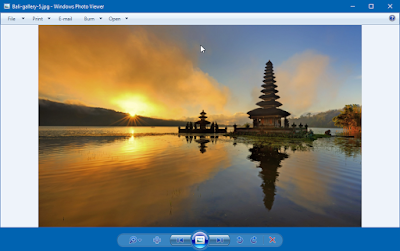 |
| Tampilan Windows Photo Viewer di Windows 10. |
Cara Mengembalikan Windows Photo Viewer di Windows 10 - Pada Windows 10, terdapat aplikasi penampil foto baru yang bernama Photos. Photos mempunyai tampilan modern yang disesuaikan dengan Windows 10 dan sebagai pengganti Windows Photo Viewer klasik yang sudah lama kita kenal.
Meskipun aplikasi Photos mempunyai sejumlah kelebihan dibanding Windows Photo Viewer, tetap saja masih ada pengguna yang enggan memakai aplikasi Photos sebagai penampil foto “Default” di komputer mereka. Alasannya tentu saja karena kurang terbiasa, dan terasa agak berat ketika dibuka dibanding Windows Photo Viewer yang lebih ringan.
Pada Windows versi sebelumnya, kita masih bisa memilih untuk memakai Windows Photo Viewer sebagai penampil gambar atau foto default di komputer kita lewat menu “Open With...”, namun di Windows 10, pilihan ini hilang.
Nah, pada kesempatan ini, saya akan memberitahukan cara agar pilihan Windows Photo Viewer muncul kembali pada menu Open With di Windows 10.
Tutorial Mengembalikan Windows Photo Viewer
Pertama download dahulu file Restore_WinPhotoViewer.zip, dan kemudian ekstrak. Setelah itu, kamu akan menemukan 2 file yang berekstensi .reg seperti gambar dibawah ini.
Catatan:
- Restore Windows Photo Viewer.reg – Untuk mengembalikan pilihan Windows Photo Viewer.
- Remove Windows Photo Viewer.reg – Menghilangkan pilihan Windows Photo Viewer.
Karena disini kita akan mengembalikan Windows Photo Viewer, maka klik 2x file Restore Windows Photo Viewer.reg. Jika muncul peringatan UAC, klik saja Yes.
Oke, setelah melakukan cara diatas, pilihan untuk menggunakan Windows Photo Viewer sudah muncul pada menu Open With. Untuk membuktikannya, silahkan klik kanan pada file gambar, pilih Open With... lalu pilih Choose another app.
Kamu bisa mencentang pilihan Always use this app to open .jpg files untuk selalu menggunakan Windows Photo Viewer sebagai penampil gambar default.
Jika kamu ingin mengembalikan seperti semula, silahkan gunakan file Remove Windows Photo Viewer.reg. Bagaimana, gampang kan?... Kalo kamu masih bingung juga, ayo jangan malu tanyakan lewat kolom komentar...
Semoga Bermanfaat...
Om Shanti, Shanti, Shanti, Om...
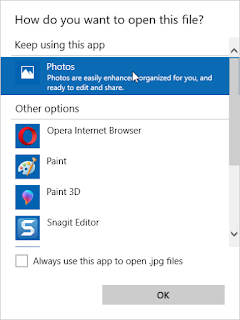


Mantap gan, emang photo viewer bawaan win 10 sekang lebih berat
ReplyDelete